- Чистка кеш Windows Phone — CacheClearer 2
- Что такое кеш и куки файлы
- Как почистить кеш на Windows Phone
- CacheClearer 2 – решение проблемы кеш файлов
- Как убрать мусор из памяти Windows Phone?
- Работаем с кэшем на Windows Phone — что это такое и как можно очистить
- Что такое кэш и для чего нужен
- Какие виды существуют
- Как очистить кэш на Windows Phone 8.1 и 10 Mobile
- Пошаговые действия в Виндовс Фон 8.1
- Инструкция для Windows 10 Mobile
- Проблемы очистки кэша в мобильных версиях Windows
- Как очистить память Windows Phone 8.1
- Как удалить кэш в Windows 10 Mobile и освободить память смартфона
Чистка кеш Windows Phone — CacheClearer 2
Практически каждый пользователь слышал такое понятие как кеш или куки файлы. И все знают, что время от времени их нужно чистить. А вот зачем и как это делать на смартфонах на базе Window Phone знает мало кто. Но в сегодняшней статье мы рассмотрим данный вопрос детально и расскажем о просто и доступно методе решения.
Что такое кеш и куки файлы
Бороздя по просторам интернета и просматривая неограниченно количество сайтов браузер автоматически сохраняет основные файлы каждого из них в свою память. Это позволяет:
Получать доступ к сайтам быстрее при повторном их открытии;
Сохранять основные настройки веб-страницы (пароли, формы заполнения и т.д.);
Использовать функцию автозаполнения.
Как видите, если Вы являетесь единственным владельцем гаджета, то это довольно-таки удобно и эффективно использовать caсhe и cookie файлы. Селдовательно чем дольше Вы не удаляете эти файлы, то тем больше лично информации хранит смартфон и тем самым занимает дисковое место.
Как почистить кеш на Windows Phone
К сожалению, в Windows Phone, пока что нет базового инструмента для который поможет полностью очистить кеш и куки файлы. Из-за этого со временем они накапливаются и превращаются в мусор. Рекомендуем Вам производить чистку в следующих случаях:
Смартфон начинает медленно работать и «тормозить»;
Вы собираетесь продать свой гаджет;
Хотите освободить немного дисковой памяти.
CacheClearer 2 – решение проблемы кеш файлов
И так первое, что нам понадобится это сделать анлок своего WindowPhone, и программа CacheClearer 2. Её можно скачать с нашего сервера бесплатно тут.
Далее открываем CacheClearer и нажимаем кнопку clear cache ждем пару минут иногда меньше, до появления надписи Cache Cleaned и все наслаждаемся читеньким смартфоном.
Как убрать мусор из памяти Windows Phone?
По всей видимости, некоторые производители смартфонов решили, что раз пользователям их аппаратов доступны облачные сервисы для хранения данных, то объём памяти на самом смартфоне не так важен: и HTC, и Nokia «забывают» добавлять в свою продукцию слоты для карт памяти micro SD, хотя Windows Phone 8 поддерживает расширение памяти таким способом.
Хорошо, что хотя бы флагманы оборудованы 32 Гб встроенной памяти, ведь 16 Гб откровенно мало, поскольку облачные хранилища далеко не всегда доступны, а удобство их использования всё ещё оставляет желать лучшего.
Что ещё хуже, на Windows Phone нет полноценного инструмента для очистки кэша, оставляемого приложениями, поэтому мусор постепенно накапливается, засоряет память и замедляет работу устройства. Избавиться от накопившего кэша можно радикальным методом — сбросом к заводским настройкам и полным стиранием содержимого памяти. Но через некоторое время кэш накопится и вам придётся снова делать полный сброс. Существует два способа частичной решения этой проблемы.
Первый — с помощью homebrew-приложения. Для автоматической очистки кэша на разлоченных WP-смартфонах вы можете использовать приложение от Windows Phone Hacker — CacheClearer (обзор).
Второй — удаление лишних файлов вручную. В основном мусор собирают и хранят хабы «Фото» и Office, в также браузер и электронная почта.
SkyDrive
Дело в том, что некоторые фотографии, которые вы храните в SkyDrive синхронизируются со скрытой папкой в телефоне.
Зайдите (с компьютера или телефона) в SkyDrive и переместите папку с фотографиями, загруженными с телефона, в любую другую папку. Через некоторое время свободного места на телефоне станет больше. То же самое касается фотографий, загруженных в Facebook: удалите их из SkyDrive, и места в памяти телефона будет больше. Если у вас таких фотографий сотни, увеличение свободного места станет ощутимым.
Более того, вообще все фотографии, которые вы храните в SkyDrive, могут сохранять свои превьюшки на телефон. Правда, до того момента, пока вы не откроете ту или иную папку в хабе «Фото», превьюшки не будут загружены. К счастью, они через несколько дней автоматически удаляются.
Электронная почта
Если вы активно пользуетесь электронной почтой и установили на телефоне срок синхронизации 30 дней, вы запросто можете не досчитаться нескольких сотен мегабайт памяти. Советуем поставить срок синхронизации 7 дней и синхронизировать только те папки, которые вам нужны. Почтовые клиенты поддерживают поиск писем в сервере, поэтому вы всегда сможете найти нужное письмо, даже если оно не загружено в телефон.
Браузер
Internet Explorer может кэшировать огромный объем данных, в том числе изображения и музыку. Зайдите в «Настройки» > «Приложения» > «Internet Explorer» и нажмите кнопку «Удалить журнал» — все временные файлы будут удалены.
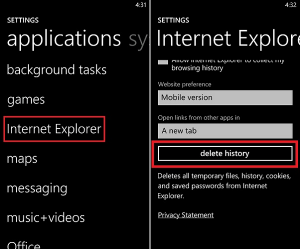
В Windows Phone 8 можно указать, файлы каких типов вы желаете удалить из журнала Internet Explorer. Кроме того, здесь же вы можете запретить сайтам хранение данных на вашем устройстве — кэша будет намного меньше.
Office
Все открывавшиеся вами, в том числе, через электронную почту, офисные файлы хранятся в памяти телефона. Если вы часто пользуетесь хабом Office, таких файлов могут быть десятки, они могут занимать очень много места. Зайдите в этот хаб, откройте электронную почту и удалите ненужные файлы.
Работаем с кэшем на Windows Phone — что это такое и как можно очистить

Что такое кэш и для чего нужен
Кэш представляет собой промежуточную память с быстрым доступом, в которую записываются те копии данных, что могут быть использованы в ближайшее время. При запросе на вывод информации клиент первым делом обращается к кэшу и пытается найти в нём копии нужных записей, хранящихся в более медленной основной памяти. Если такие найдены, они читаются прямиком из кэша. В противном же случае элементы данных загружаются из основной памяти в промежуточную для более быстрого обращения к ним в дальнейшем. Этот механизм позволяет увеличить производительность и сократить время выполнения задачи.
Какие виды существуют
Кэш делится на аппаратный и программный. Первый вид можно встретить в процессорах и накопителях, второй же — в приложениях. Однако, несмотря на разную среду применения, их основная работа заключается в хранении информации и в быстром предоставлении доступа к ней для последующего предоставления пользователю.
Как очистить кэш на Windows Phone 8.1 и 10 Mobile
Windows Phone 8.1 и Windows 10 Mobile предоставляют абсолютно разные наборы возможностей для очистки кэша приложений, поэтому для каждой из этих версий мобильной операционной системы от редмондских умельцев написаны индивидуальные способы.
Пошаговые действия в Виндовс Фон 8.1
Перейдите в «Контроль памяти» и тапните по той памяти, в которой хранятся приложения. По умолчанию это «Телефон». Если же роль хранилища приложений исполняет карта памяти, то вам необходимо перейти в неё, тапнув по одноимённому пункту.
Откройте раздел «Временные файлы» и нажмите «Удалить».
Инструкция для Windows 10 Mobile
- Перейдите в «Параметры».
Откройте «Система» > «Хранилище».
Выберите то хранилище, в котором находятся приложения — «Это устройство» или «SD-карта».
Войдите в раздел «Временные файлы».
Поставьте галочку напротив «Временные файлы» и нажмите «Удалить».
Вернитесь в предыдущий раздел выберите «Приложения и игры».
Тапните по нужному софту и нажмите на «Дополнительные параметры».
Нажмите на кнопку «Сбросить», но только после того, как хорошо подумаете, стоит ли это делать. Ведь в данном случае вы не только очистите кэш приложения, но и удалите всю свою личную информацию, что находится в его изолированном хранилище (учётные данные аккаунта, игровой прогресс).
Проблемы очистки кэша в мобильных версиях Windows
- В мобильной «восьмёрке» невозможно полностью очистить кэш. В силу своей закрытости данная версия предоставляет возможность удалить лишь следы активности приложений.
В случае с мобильной «десяткой» очистка кэша осуществляется путём полного сброса приложения, поэтому помимо него софт теряет и пользовательскую информацию (логин и пароль от аккаунта, игровые данные, персональные настройки).
На девайсах Lumia из 50-серии и Lumia 640 / XL с Windows 10 Mobile скачать новый билд можно через раздел «Обновление системы».
На остальных смартфонах, которым официально доступна мобильная «десятка», необходимо пройти регистрацию в Windows Insider, перескочить на «Ранний доступ» («Fast Ring»), загрузить актуальную сборку и вернуться на «Release Preview».
Это все известные нам способы очистки кэша на Виндовс Фон 8.1 и 10 Мобайл. Надеемся, что они помогут вам в решении проблем, связанных с работой приложений или с нехваткой памяти на устройстве.
Как очистить память Windows Phone 8.1
Уровень сложности: для начинающих. Проблема недостатка свободного места возникает у очень многих пользователей Windows Phone, особенно если они используют устройство с небольшим количеством внутренней памяти. В этой статье вы узнаете о том, как освободить дополнительное пространство в памяти телефона за счёт переноса приложений на внешнюю SD-карту и удаления лишних данных.
Прежде всего необходимо узнать, сколько же памяти уже задействовано и чем она заполнена. Для этого в Windows Phone 8.1 существует специальное приложение, которое называется «Контроль памяти». Запустить его можно либо из основного списка программ, либо из настроек смартфона.

После запуска программы пользователь увидит степень заполненности внутренней памяти устройства и внешней SD-карты. Прикосновение к диаграмме вызовет появление более полной информации о том, чем именно занято место. Все данные рассортированы по категориям, названия которых однозначно указывают их принадлежность.
Именно здесь вы сможете перенести приложения на внешнюю карту и удалить ненужные вам данные для освобождения места в памяти телефона. Коснитесь категории «Приложения и игры», а затем отметьте флажками нужные элементы и нажмите на кнопку «Переместить» в нижней части окна. Имейте в виду, что некоторые приложения невозможно переместить, так как их разработчики не предусмотрели такую возможность.
Примерно таким же образом можно перенести и пользовательские данные. Проверьте категории «Музыка», «Фото», «Карты» и «Скачивания», которые, как правило, занимают больше всего места в памяти устройства. Удалите ненужные данные в каждой из категорий или переместите их на внешнюю карту, если это возможно.
- Удалите скачанные карты, которые вы не используете, и очистите журнал поиска и временные файлы («Карты» — «Управление»).
- Удалите старые документы Office («Документы» — «Управление»).
- Удалите журнал браузера, временные файлы и файлы cookie в Internet Explorer («Временные файлы» — «Удалить»).
- Переместите имеющуюся музыку на внешнюю карту («Музыка» — «Управление»).
- Удалите старые фотографии или переместите их на SD-карту («Фото» — «Управление»).
Для того, чтобы не допустить в будущем быстрого захламления памяти смартфона, вы можете начать использовать место на внешней карте. Для этого необходимо назначить SD-карту в качестве устройства по умолчанию для хранения приложений, музыки, фото, видео и других данных.
Для этого откройте описанное выше приложение «Контроль памяти», промотайте экран в самый низ и в выпадающем списке укажите новое место для хранения разных типов ваших данных и установки приложений. Теперь новая музыка, документы, фотографии, видео и приложения будут сразу размещаться на SD-карте, что поможет не тратить на них столь нужное пространство в памяти телефона.
Как удалить кэш в Windows 10 Mobile и освободить память смартфона
Как очистить кэш браузера на Lumia и других Windows 10 смартфонах
Как удалить временные файлы
Кэш – это место в памяти, где хранятся временные файлы. В смартфонах на Windows 10 Mobile и Windows Phone это может быть история браузера, магазина Windows, файлы, созданные приложениями и оставленные после их удаления, резервные копии и другой мусор.
Все это барахло копится и со временем забивает жёсткий диск устройства. Поэтому периодически необходимо удалять кэш и временные файлы. Конечно, много ненужного система удаляет сама, но все-таки остается кое-что и кое-где.
В этой инструкции я подробно расскажу о том, как очистить телефон Нокиа, Майкрософт Люмия или другой винфон от лишнего мусора.
Что касается приложений для очистки кэша, то в Windows Store я нашел только одно и называется оно «Кэш чистый». Если честно, никакого эффекта от него я не увидел. Все, что удаляет (и то не до конца) эта программа, можно очистить стандартными способами Windows 10 Mobile. Еще очень напрягает повсюду преследующая просьба поставить 5 звезд в магазине. И даже если память свободна, приложение все равно требует начать очистку. В общем, «Кэш чистый» я бы не советовал использовать, в остальном же ваше право, можете попробовать.
Как очистить кэш браузера на Lumia и других Windows 10 смартфонах
Открываем браузер, затем: «Параметры» → «Выберите, что нужно очистить» → «Очистить».
По кнопке «Больше» появятся другие пункты, которые вы можете отметить на свое усмотрение.
Как удалить временные файлы
Это специальная папка, где хранится много мусора, который со временем может занять приличный объем памяти в устройстве. Очистить эту папку довольно просто. Шагаем: «Система» → «Хранилище».
Далее идем: «Это устройство» → «Временные файлы» → отмечаем нужные пункты и жмем «Удалить».
В крайнем случае можно сбросить настройки до заводского состояния. Тогда в вашем телефоне точно не будет никакого мусора. Подробная инструкция: сброс настроек в Виндовс 10 смартфонах.
Такими вот нехитрыми способами можно удалить кэш и временные файлы в смартфонах на Windows 10 Mobile, например, Lumia 430, 435, 532, 535, 540, 635, 636, 638, 640 (XL), 730, 735, 920, 925, 930 и др.
Буду рад, если вам помогал эта инструкция и вы оставите свой отзыв в комментариях.





















